Cómo crear un formulario de registro de eventos en línea (fácilmente)
Publicado: 2018-09-03¿Quiere hacer un formulario de registro de eventos de WordPress? Hacer un formulario puede ayudar a vender entradas para su evento y disparar las ventas y la asistencia.
Entonces, en este tutorial, lo guiaremos a través de cómo hacer un formulario de registro de eventos en línea en WordPress para que pueda aprovechar el poder de la planificación de eventos en línea.
Cree su formulario de registro de eventos de WordPress ahora
¿Cómo creo un formulario de evento en WordPress?
La forma más sencilla de crear un formulario de evento es mediante el complemento WPForms.
Claro, tiene un calendario de eventos en su oficina, pero necesitará un lugar en su sitio web de WordPress para colocar su formulario de evento para que la gente pueda acceder a él en línea. Esta página todo en uno contendrá información adicional sobre su evento. Con suerte, ayudará a vender más boletos y a que el evento destacado también se comparta en las redes sociales.
Recuerde compartir estos detalles útiles para obtener los mejores resultados:
- ¿Qué hay para ellos? Dé a sus visitantes una buena razón para asistir a su evento.
- Hora y lugar. Coloque esta información en un área destacada que sus visitantes puedan encontrar fácilmente.
- Cómo comprar entradas. Indique a las personas que utilicen su formulario de registro en línea.
- Obtenga permiso para agregarlos a su lista de correo electrónico. Pedir a los asistentes al evento que se unan a su boletín mientras completan su formulario es una excelente manera de mejorar su juego de marketing por correo electrónico.
¿Tiene un calendario de eventos en su sitio web y desea agregar nuevos eventos? Es posible que también desee aprender a usar el Calendario de eventos para aceptar eventos enviados por usuarios.
Así que ahora, si todavía te preguntas cómo registro un evento en WordPress, sigue leyendo. Porque después de haber agregado esta información a las páginas de su evento, es hora de crear su formulario.
Cómo hacer un formulario de registro de eventos de WordPress
¿Listo para empezar? Hicimos un video para mostrarle todos los pasos de esta guía.
Si prefiere leer un tutorial, no hay problema. Consulte estas instrucciones paso a paso para hacer su formulario de registro de eventos en línea:
- Crear un formulario de registro de eventos de WordPress
- Personalice su formulario de registro de eventos de WordPress
- Configure los ajustes de su formulario
- Configure las notificaciones de su formulario
- Configure las confirmaciones de su formulario
- Configure las opciones de pago de su formulario
- Agregue su formulario de registro de eventos de WordPress a su sitio
Comencemos instalando el complemento.
Paso 1: Cree un formulario de registro de eventos de WordPress
Lo primero que debe hacer antes de realizar un evento y comenzar a vender boletos en línea es instalar y activar el complemento WPForms.
WPForms es el mejor creador de formularios para WordPress. También facilita el registro de eventos de WordPress porque no tiene que instalar un complemento de comercio electrónico completo como WooCommerce.
Y WPForms tiene toneladas de funcionalidad, por lo que puede usarlo como un complemento de formulario de registro de eventos de WordPress para crear todos los formularios de su sitio web, así como la página de registro de eventos (en cualquier tema de WordPress).
Para obtener más detalles sobre cómo configurar el complemento, consulte esta guía paso a paso sobre cómo instalar un complemento de WordPress. Deberá elegir la versión premium Pro o Elite si desea aceptar pagos.
A continuación, deberá instalar y activar el complemento del paquete de plantillas de formulario.
En el área de administración de WordPress, haga clic en WPForms »Complementos.
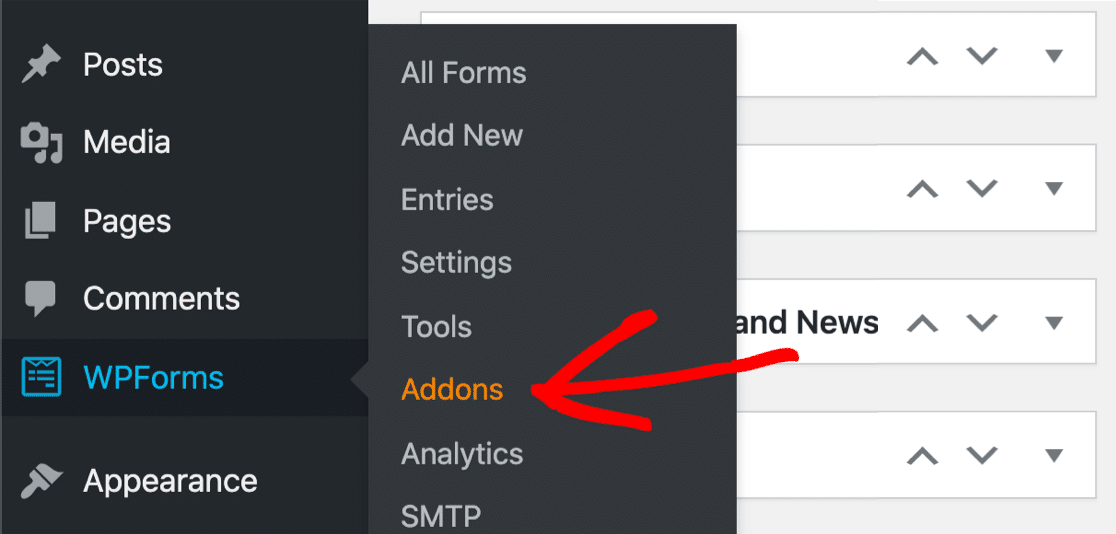
Desplácese hacia abajo hasta encontrar el paquete de plantillas de formulario. Luego haga clic en Instalar complemento y activar .
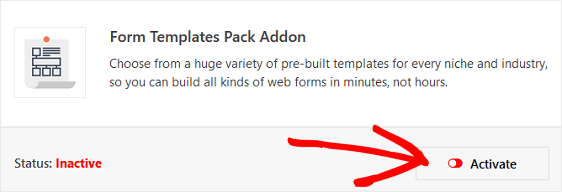
Con este complemento, podrá acceder a la plantilla de formulario de registro de eventos en línea prediseñada, así como a toneladas de otras industrias y plantillas específicas de nicho para crear formularios personalizados para su sitio. Esto le ahorra el tiempo necesario para agregar manualmente los campos del formulario de registro de eventos a un formulario de contacto simple.
A continuación, vaya a WPForms »Agregar nuevo para crear un formulario nuevo.
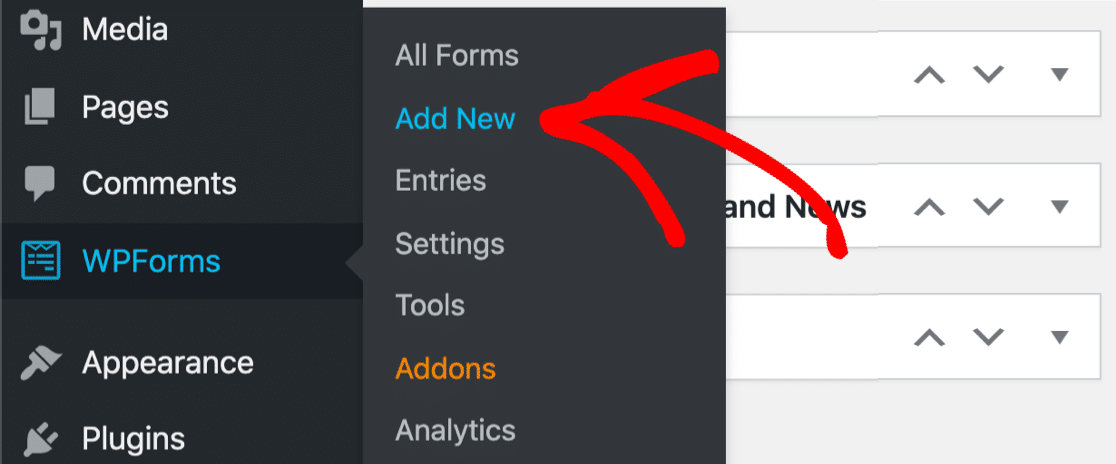
En la pantalla de configuración, asigne un nombre a su formulario y desplácese hacia abajo hasta la parte inferior de la pantalla de plantillas donde dice Plantillas adicionales . Escriba "Registro de eventos" en la barra de búsqueda y aparecerá la plantilla de formulario de registro de eventos en línea.
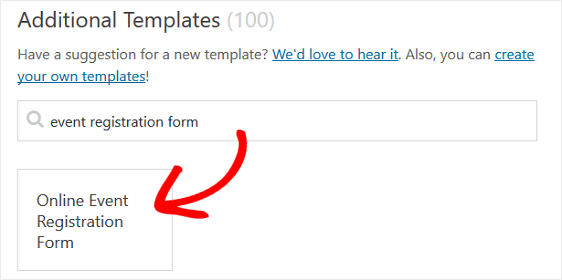
Haga clic en la plantilla y WPForms creará un formulario de registro de eventos para usted.
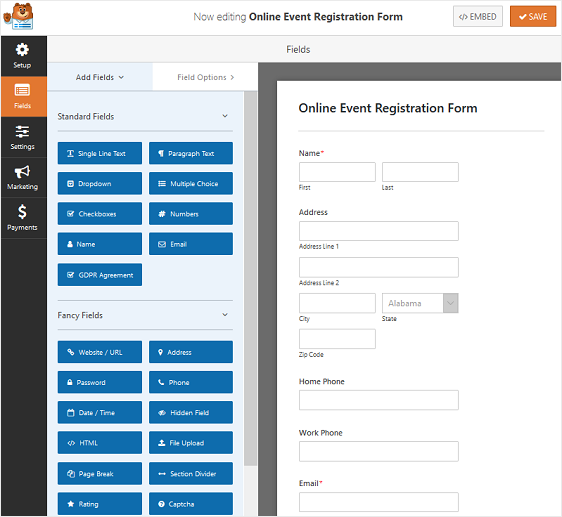
Ahora personalicemos el formulario que nuestros visitantes verán en la interfaz.
Paso 2: personalice su formulario de registro de eventos de WordPress
WPForms facilita la personalización de formularios.
Verá los siguientes campos de formulario en su formulario de registro de eventos en línea:
- Nombre
- Dirección
- Teléfono de casa
- Teléfono del trabajo
- Correo electrónico
- Opción multiple
- Texto de una sola línea
- Desplegable
Puede agregar campos de formulario adicionales a su formulario de registro de eventos arrastrándolos desde el panel de la izquierda al panel de la derecha. También puede personalizar los campos haciendo clic en el campo.
Por ejemplo, WPForms facilita la recaudación de pagos de los visitantes de su sitio en sus formularios. De hecho, WPForms es tan flexible que puede cobrar los pagos de los usuarios directamente desde sus formularios o esperar a cobrar el pago en otro momento. No es necesario utilizar un complemento de comercio electrónico o hacer que las personas pasen por caja.
Si desea cobrar el pago de su evento a los visitantes del sitio en el formulario de registro de su evento, deberá personalizar el campo del formulario del menú desplegable.
Para hacer esto, elimine el menú desplegable de su formulario en el panel de la derecha del editor de formularios. Luego, desplácese hacia abajo hasta los campos de pago y agregue un campo de formulario de artículos múltiples a su formulario.
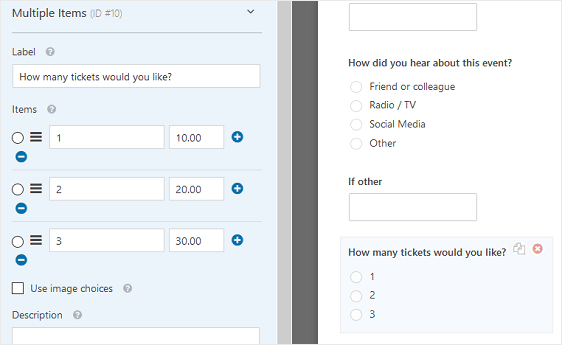
Personalice el campo del formulario, asegurándose de agregar los montos de las entradas al evento. Si desea impulsar la venta de boletos agregue la opción para que las personas compren más de 3 boletos, simplemente haga clic en el signo más (+) para agregar otra opción.
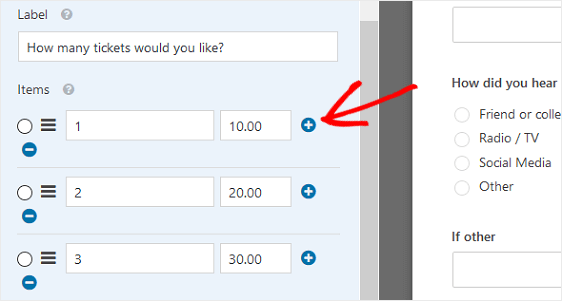
Ahora, cada vez que un visitante del sitio se registre para su evento y elija la cantidad de boletos que desea comprar, verá el total.
Si desea facturar a sus asistentes en una fecha posterior, simplemente mantenga el menú desplegable, deje que las personas elijan la cantidad de boletos que desean comprar y envíeles una factura después de registrarse para su evento.
Para obtener ayuda con la facturación de sus clientes, asegúrese de consultar nuestro resumen de las opciones de software de facturación más asequibles disponibles.
Cuando haya terminado de personalizar sus formularios de registro de eventos, haga clic en Guardar .
Paso 3: Configure los ajustes de su formulario de registro de eventos
Para comenzar, vaya a Configuración » General .
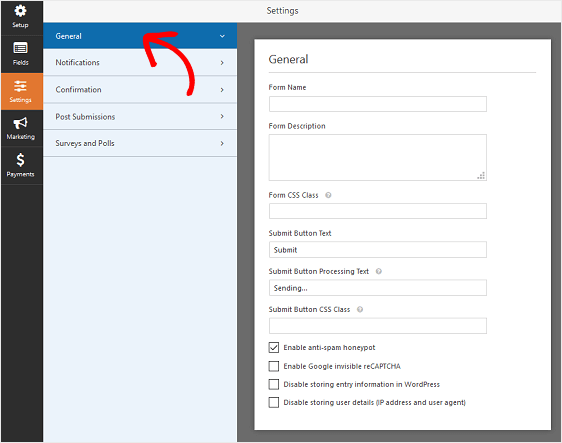
Aquí puede configurar lo siguiente:
- Nombre del formulario : cambie el nombre de su formulario aquí si lo desea.
- Descripción del formulario: proporcione una descripción a su formulario.
- Enviar texto del botón: personalice la copia en el botón de envío.
- Prevención de correo no deseado: detenga el correo no deseado de los formularios de contacto con la función antispam, hCaptcha o Google reCAPTCHA. La casilla de verificación antispam se habilita automáticamente en todos los formularios nuevos.
- Formularios AJAX: habilite la configuración AJAX sin recargar la página.
- Mejoras de GDPR: puede deshabilitar el almacenamiento de información de entrada y detalles de usuario, como direcciones IP y agentes de usuario, en un esfuerzo por cumplir con los requisitos de GDPR. Consulte nuestras instrucciones paso a paso sobre cómo agregar un campo de acuerdo GDPR a su formulario de registro de eventos.
Cuando haya terminado, haga clic en Guardar .

Paso 4: Configure las notificaciones de su formulario de registro de eventos
Las notificaciones son una excelente manera de enviar un correo electrónico cada vez que se envía una solicitud en su sitio web.
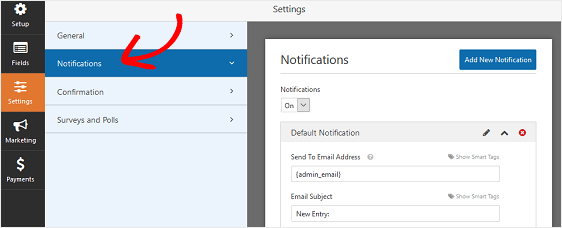
De hecho, a menos que desactive esta función, cada vez que alguien envíe un formulario de registro de evento en su sitio, recibirá una notificación al respecto.
Aquí hay algunos consejos para configurar el mejor formulario de eventos de WordPress:
- Si usa etiquetas inteligentes, también puede enviar una notificación al visitante del sitio cuando se registre para su evento, informándole que recibió su registro y compra de entradas y que se pondrá en contacto en breve. Esto asegura a las personas que el registro de su evento se ha realizado correctamente. Para obtener ayuda con este paso, consulte nuestra documentación sobre cómo configurar notificaciones de formulario en WordPress.
- Si necesita enviar correos electrónicos de confirmación adicionales, por ejemplo, a usted mismo, a un coordinador de eventos y al asistente, consulte nuestro tutorial paso a paso sobre cómo enviar múltiples notificaciones de formulario en WordPress.
- Andi, si desea mantener la marca en sus correos electrónicos de manera consistente, puede consultar esta guía sobre cómo agregar un encabezado personalizado a su plantilla de correo electrónico.
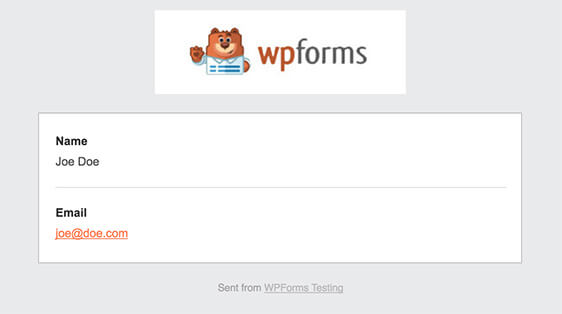
Paso 5: Configure las confirmaciones de su formulario
Las confirmaciones de formulario son mensajes que se muestran a los visitantes del sitio una vez que envían un formulario de registro de eventos en su sitio web. Le informan a las personas que su formulario ha sido procesado y le ofrecen la oportunidad de informarles cuáles son los próximos pasos.
WPForms tiene tres tipos de confirmación:
- Mensaje. Este es el tipo de confirmación predeterminado en WPForms. Cuando un visitante del sitio envía un formulario de registro de evento, aparecerá un mensaje de confirmación simple que le informará que se procesó su registro. Busque aquí algunos mensajes de éxito que ayudarán a aumentar la satisfacción del cliente.
- Mostrar página. Este tipo de confirmación llevará a los visitantes del sitio a una página web específica en su sitio agradeciéndoles por registrarse. Para obtener ayuda para hacer esto, consulte nuestro tutorial sobre cómo redirigir a los clientes a una página de agradecimiento. Además, asegúrese de consultar nuestro artículo sobre cómo crear páginas de agradecimiento efectivas para aumentar la lealtad de los clientes.
- Vaya a URL (Redirigir). Esta opción se utiliza cuando desea enviar a los visitantes del sitio a un sitio web diferente.
Veamos cómo configurar una confirmación de formulario simple en WPForms para que pueda personalizar el mensaje que los visitantes del sitio verán cuando se registren para un evento en su sitio web.
Para comenzar, haga clic en la pestaña Confirmación en el Editor de formularios en Configuración .
A continuación, seleccione el tipo de tipo de confirmación que le gustaría crear. Para este ejemplo, seleccionaremos Mensaje .
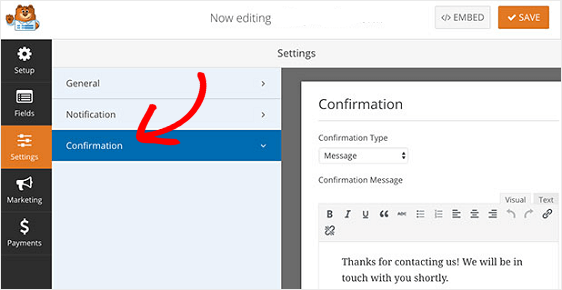
Verá un editor HTML fácil de usar que le permite escribir su propio mensaje. Puede usar esto para agregar un enlace al lugar en Google Maps.
Cuando haya personalizado el mensaje de confirmación a su gusto, haga clic en Guardar en la parte superior del generador de formularios.
Si desea mostrar diferentes confirmaciones a los registrantes en función de su comportamiento, asegúrese de leer sobre cómo crear confirmaciones de formularios condicionales.
Esto sería útil si quisiera enviar a los visitantes del sitio que pagaron por adelantado sus boletos a una página de agradecimiento y mostrar un mensaje de confirmación a aquellos que aún no han pagado, informándoles que estará en contacto con los próximos pasos.
Paso 6: configure las opciones de pago de su formulario
Si está cobrando el pago de los visitantes del sitio en el formulario de registro de su evento, deberá configurar los ajustes de pago de su formulario para que los pagos en línea se procesen de la manera correcta.
Puede omitir esta parte si está recibiendo una confirmación de asistencia sin pago.
WPForms se integra con PayPal, Authorize.Net y Stripe para aceptar pagos con tarjeta de crédito.
Para configurar los ajustes de pago en el formulario de registro de su evento, primero deberá instalar y activar el complemento de pago correcto.
Para obtener instrucciones sencillas paso a paso, consulte nuestro tutorial sobre la instalación y el uso del complemento de PayPal. Si desea usar Stripe, encontrará instrucciones similares para instalar y usar el complemento Stripe aquí.
Una vez que haya hecho eso, haga clic en la pestaña Pagos en el Editor de formularios.
En nuestro ejemplo, configuraremos PayPal para procesar pedidos.
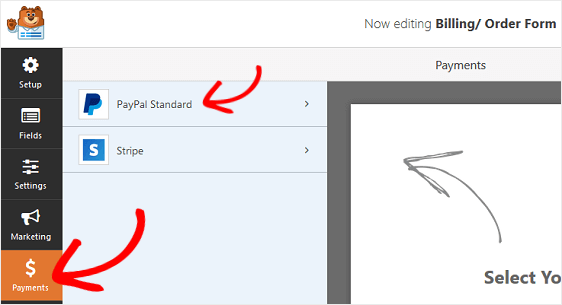
Aquí deberá ingresar su dirección de correo electrónico de PayPal, seleccionar el modo de Producción , elegir Productos y Servicios y ajustar otras configuraciones según sea necesario.
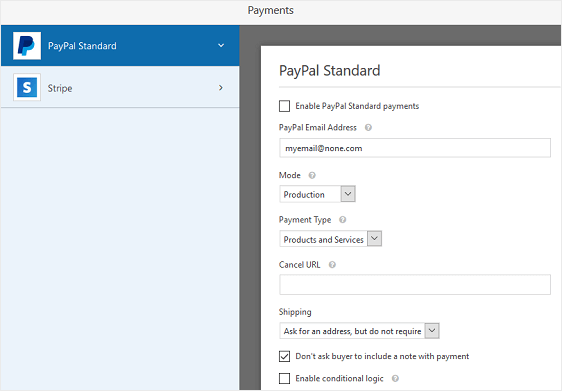
Una vez que haya terminado de configurar los ajustes de pago, haga clic en Guardar para almacenar sus cambios.
Asegúrese de consultar nuestro tutorial sobre cómo permitir a los clientes elegir su método de pago si desea ofrecer diferentes opciones de pago.
Ahora está listo para agregar su formulario de registro de eventos en línea a su sitio web.
Paso 7: agregue su formulario a su sitio
Una vez que haya configurado un formulario de registro de eventos, debe agregarlo a su sitio de WordPress.
A diferencia de muchos complementos de administración de eventos, WPForms le permite agregar sus formularios a muchas ubicaciones en su sitio web, incluidas las publicaciones de su blog, las páginas e incluso los widgets de la barra lateral. ¡No se requiere shortcode en el editor de bloques!
Echemos un vistazo a la opción de ubicación más común: incrustación de página / publicación.
Para comenzar, cree una nueva página o publicación en WordPress, o vaya a la configuración de actualización en una existente.
Después de eso, haga clic dentro del primer bloque (el área en blanco debajo del título de su página) y haga clic en el icono Agregar WPForms.
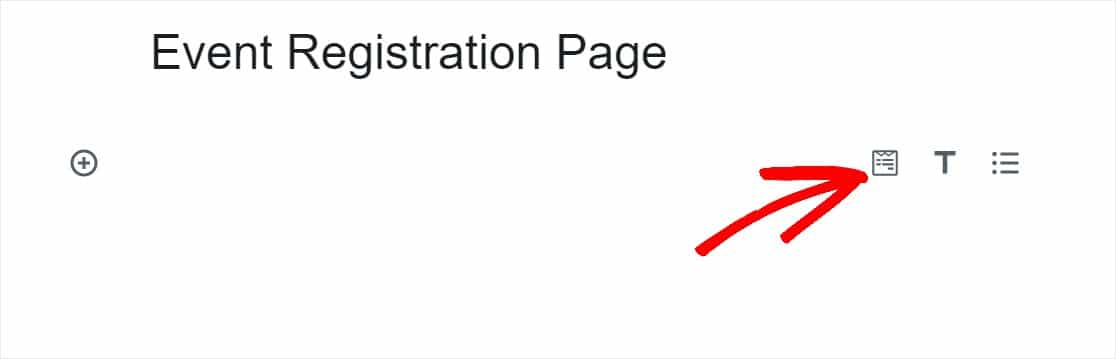
El práctico widget WPForms aparecerá dentro de su bloque. Haga clic en el menú desplegable WPForms y elija cuál de los formularios que ya ha creado desea insertar en su página. Seleccione su formulario de registro de eventos.
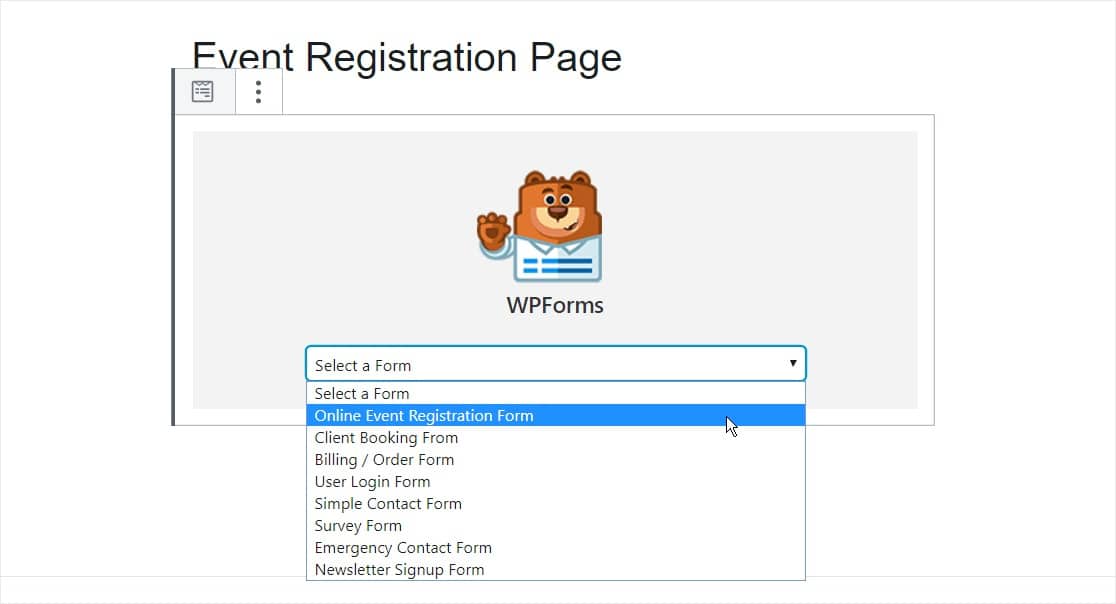
Querrá agregar la información de su evento a la página aquí. Es posible que también desee optimizar la página de su evento para que el SEO obtenga el máximo tráfico.
Luego, publique su publicación o página para que el formulario de registro y venta de entradas en línea aparezca en su sitio web.
¿Está interesado en cómo ahorrar tiempo con la gestión de eventos en línea personalizable? WPForms es una gran herramienta para usar como administrador de eventos si tiene eventos recurrentes, ya que los formularios son muy simples y fáciles de configurar.
También puede agregar varias opciones de precios que cambian el precio total de su evento, si está cobrando una tarifa de inscripción al evento.
Cree su formulario de registro de eventos de WordPress ahora
Más consejos para los formularios de registro de eventos
¡Y ahí lo tienes! Ahora sabe cómo crear un formulario de registro de eventos en línea y ahora puede comenzar a vender boletos y promocionar sus eventos en línea. Es fácil de hacer con WPForms como complemento de registro de eventos de WordPress.
Si desea abrir y cerrar registros automáticamente en una fecha determinada, consulte esta guía para establecer una fecha de vencimiento del formulario.
Y asegúrese de consultar nuestro tutorial sobre cómo enviar automáticamente un recibo por correo electrónico del formulario de pedido de WordPress para que pueda proporcionar a los asistentes que hayan pagado por adelantado su evento una prueba de que pagaron.
¿Entonces, Qué esperas? Empiece hoy mismo con el plugin de formularios de WordPress más potente. La versión WPForms Pro viene con una plantilla de formulario de registro de evento gratuito y ofrece una garantía de devolución de dinero de 14 días.
Y no olvide que si le gusta este artículo, síganos en Facebook y Twitter.
